준호씨의 블로그
osx - kill finder. finder 강제 종료 시키기. Big Sur로 올리고 나서 AirDrop이 행업되는 증상 임시 해결 본문
osx - kill finder. finder 강제 종료 시키기. Big Sur로 올리고 나서 AirDrop이 행업되는 증상 임시 해결
준호씨 2021. 1. 26. 00:09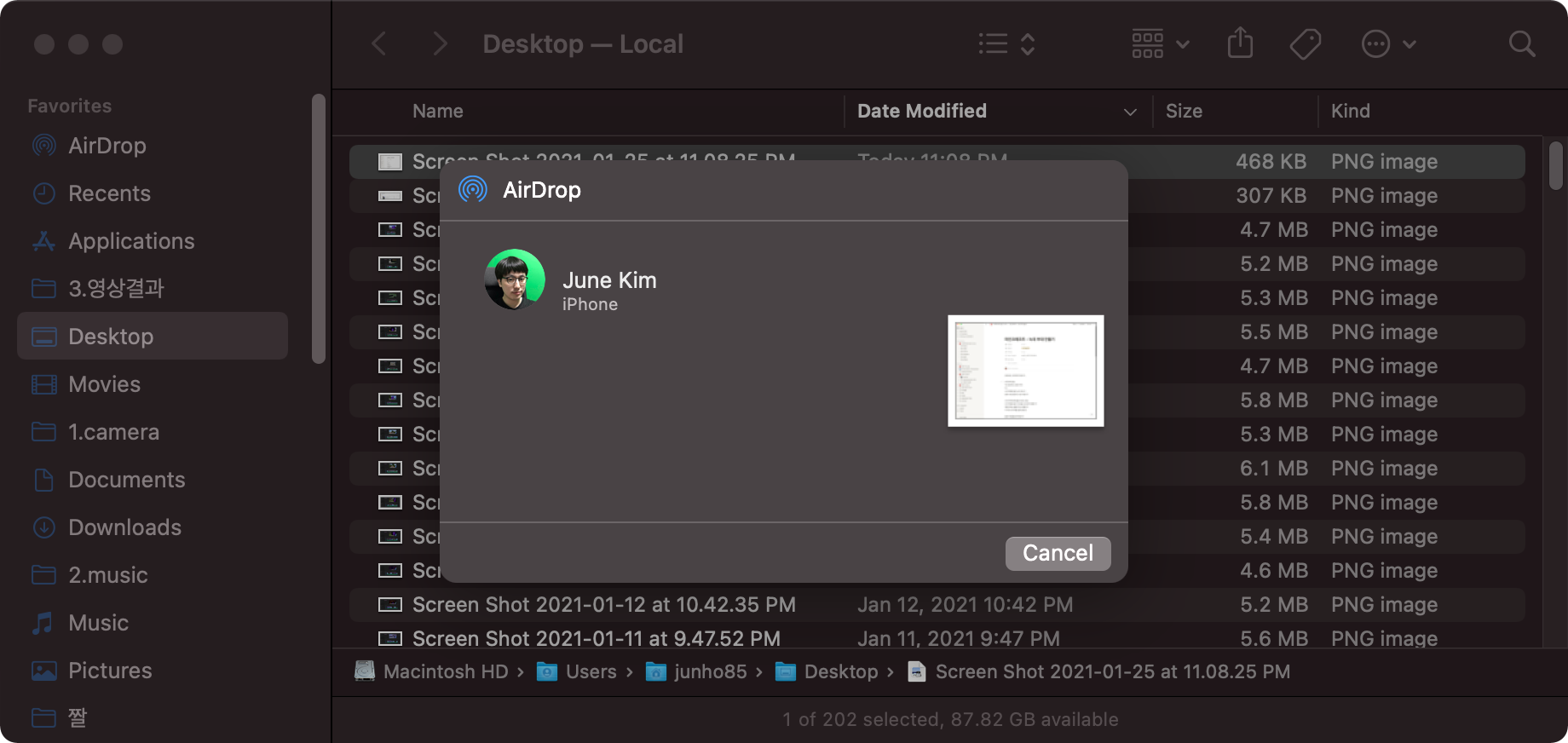
Mac OS X를 Big Sur(빅 서)로 올리고 나서 AirDrop을 하려고 하면 Finder가 통째로 멈춰버리는 문제가 자주 발생하고 있습니다. 근본적으로 문제를 해결하는 방법을 찾아야 되겠지만 일단 Finder를 강제로 죽이고 다시 시작하면 정상화가 되기 때문에 이 방법을 사용하고 있습니다.
Cmd + Opt + Shift + ESC로 강제 종료
Finder 창이 떠 있는 상태에서 Cmd + Opt + Shift + ESC를 누르면 Finder가 강제 종료됩니다.
Activity Monitor에서 강제 종료
Cmd + Space를 누르고 Activity Monitor를 타이핑해서 Activity Monitor를 실행합니다.

Finder프로세스를 찾아서 종료시킵니다.
killall Finder
터미널에서 killall Finder를 실행합니다.
$ killall FinderFinder라는 프로세스를 찾아서 모두 종료시키라는 의미입니다.
그럴 일은 잘 없을 거 같지만 혹시나 Finder라는 다른 앱이 또 있다면 같이 종료될 수도 있으니 주의합니다.
Force Quit Applications. Cmd + Opt + ESC
Cmd + Opt + ESC를 누르면 Force Quit Applications라는 창이 나타납니다.

여기서 Finder를 선택하고 "Relaunch"버튼을 누르면 Finder가 재시작됩니다.
GUI에서 종료

화면 좌측 상단의 사과 아이콘을 누른 다음 Shift를 누르면 Force Quit이 Force Quit Finder로 바뀝니다. 마우스로 클릭해 줍니다.
참고로 Force Quit을 선택하면 앞서 살펴보았던 Force Quit Application창이 뜹니다.
독의 실행 아이콘을 Opt + 마우스 우클릭 후 Relaunch
독에 보이는 Finder아이콘을 Opt를 누른 상태로 마우스 우클릭을 합니다.

메뉴에서 가장 아래쪽에 Relaunch가 보입니다. Relaunch를 누릅니다.
Finder를 종료시키는 방법들에 대해 알아보았습니다.
빅 서로 업그레이드하고 나서 AirDrop문제랑 Touch ID 동작 오류, Preferences에서 패스워드 입력해도 동작 안 하는 문제가 발생하고 있는데요. 하나하나 해결 방법을 찾아봐야겠습니다.
'IT이야기' 카테고리의 다른 글
| 고프로가 웹캠도 된다고? 고프로 웹캠모드. GoPro Webcam Mode. 나의 Hero4도 될까? (0) | 2021.01.29 |
|---|---|
| osx - ExFAT 디스크 인식 못할 때. fsck_exfat (0) | 2021.01.27 |
| 페이스북이 비트세이버 제작사를 인수 했었구나. 2019년에는 VR관련 많은 일들이 있었다. (0) | 2020.12.28 |
| 메타버스의 시대가 온다. The metaverse is coming. (0) | 2020.12.27 |
| MLT-D111S 토너 구입. 삼성 M2026 프린터용 (0) | 2020.12.01 |




